Windows 11には、作業を効率化したり、快適に使うための便利な機能がたくさんあるのをご存知ですか?
意外と「知らないまま使っている機能」も多いかもしれません。
今回は、「これを知っているだけでWindows 11がもっと便利になる!」という10の機能を厳選して紹介します。
初心者でもすぐに使えるように、設定方法も詳しく解説しているので、ぜひ試してみてください!
スナップレイアウトでウィンドウを効率的に配置
「ウィンドウを並べて作業したいけど、手動で調整するのが面倒…」という人にピッタリの機能です!
マルチタスクが劇的に便利!
< 使い方>
1. ウィンドウの最大化ボタンにマウスを合わせます。
>最大化ボタン は、ウィンドウの右上にある「□(四角形のアイコン)」です。
(スナップレイアウトを表示 するには、最大化ボタンにマウスを合わせると、複数のウィンドウ配置オプションがポップアップ表示 されます。)
2. レイアウトの選択肢が表示される
3. 好みの配置をクリック!
これで、複数のアプリを簡単に整理できます。
特に、エクセルやブラウザを並べて作業するときに便利です!
【活用例】オンライン会議の画面とメモアプリを並べて同時に表示すると、会議中の情報整理がスムーズにできます。
✔️作業効率をさらに上げたいなら
デュアルモニター化やモニターアーム導入で、スナップレイアウトの便利さが倍増します。
キーボードなら:「Win + Z」でレイアウトを呼び出し、表示された番号キーを押すだけで配置できます。さらに「Win + ←/→/↑/↓」でスナップ位置を素早く切り替えられます。
スナップレイアウトは大画面やデュアル構成と相性抜群。まずはサイズと設置を最適化できる定番からどうぞ。
※リンクはアフィリエイトを含みます。価格・在庫は掲載時点から変動する場合があります。
タスクバーのアイコンを中央から左に変更
「昔のWindowsみたいにしたい!」人向けのカスタマイズ
Windows 11では、タスクバーのアイコンが中央に配置されていますが、これが使いにくいと感じる人も多いです。
<変更方法>
1. 「設定」→「個人用設定」→「タスクバー」を開く
2. 「タスクバーの動作」→「タスクバーの配置」
3. 「左揃え」に変更
これで、Windows 10のような左寄せのタスクバーに変更できます。
「Windows 10の右クリックメニューに戻したい…」を解決!
右クリックメニューを「従来の表示」に戻す
Windows 11では、右クリックメニューがシンプルになりましたが、「以前のメニューのほうが使いやすかった…」という人も多いはず。
変更方法(安全版)
1. 任意のファイル/フォルダー上で Shift + 右クリック
2. 「その他のオプションを表示」 を選択(従来の詳細メニュー)
※設定から:「設定 → システム → フォーカス」でもOK
使い方
1. 「時計」アプリを開く
2. 「フォーカスセッション」を開始
3. 好みの時間をセットし、作業開始!
集中時間が終わると通知が来るので、メリハリをつけて作業できるのがポイントです!
※補足
集中モード中に通知を完全に遮断したい場合は、「設定」→「システム」→「通知」から「フォーカスセッション」中の通知制限を調整してください。
画面録画やパフォーマンス監視ができる!
Windows標準のスクリーン録画ツール「Xbox Game Bar」
「PCの画面を録画したいけど、専用ソフトを入れるのは面倒…」という人に朗報!
Windows 11には、標準で録画ツールが搭載されています。
録画する方法(2通り)
A) Xbox Game Bar:「Win + G」で起動 →「キャプチャ」→ Win + Alt + R で録画開始/終了。
B) Snipping Tool(動画):Snipping Tool を開く → カメラ/ビデオの切替で「録画」モードに → 領域を指定して開始。デスクトップ操作の手順録画に便利です。
【活用例】パソコン操作を家族や同僚に説明する動画マニュアル作成にも便利です。
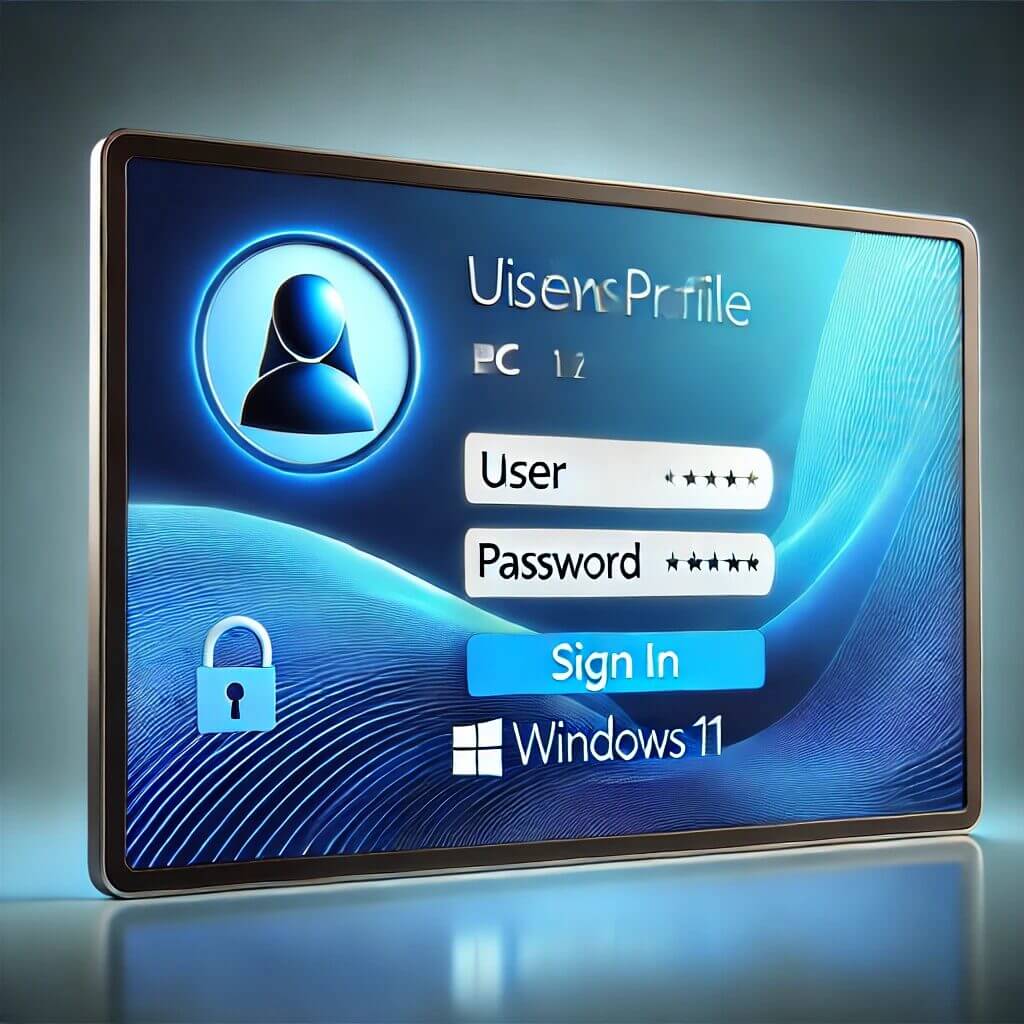
【提供終了】Androidアプリの実行について
かつて Windows 11 では Amazon Appstore を介して一部の Android アプリを動かせましたが、Microsoft による Windows Subsystem for Android (WSA) のサポート終了に伴い、2025年3月5日で提供が終了しました。既存インストールの継続利用にも制約があるため、現時点では Windows 標準の方法で新規に Android アプリを導入することはできません。
※代替手段(エミュレーター等)は別記事で解説予定です。
複数のフォルダをタブで管理できる!
ファイルエクスプローラーの「タブ機能」
「エクスプローラーを何個も開くのが面倒…」という人にピッタリの機能!
Windows 11では、フォルダをタブで開けるようになりました。
使い方
1. 「Ctrl + T」で新しいタブを開く
2. タブをドラッグして並び替えも可能!
複数のフォルダを開くときの作業効率が格段に向上します!
Wi-Fiや音量調整を簡単に!
クイック設定パネルのカスタマイズ
タスクバーの右下をクリックすると出てくる「クイック設定」も、自由にカスタマイズ可能です。
追加・削除/並べ替え
Win + A でクイック設定を開きます。(24H2 以前)は鉛筆アイコンからボタンの追加/削除が可能でしたが、24H2 以降は ドラッグ&ドロップで並べ替えのみ対応の仕様に変わっています(不要項目は下段へ移動して非表示化)。
キーボードを打たなくてもテキスト入力できる!
Windows 11の「音声入力」機能
Windows 11には、標準で音声入力機能が搭載されています。
文章を入力するのが面倒なときに大活躍!
使い方
1. 「Win + H」キーを押す
2. マイクに向かって話すだけでテキスト入力!
音声認識の精度も高く、特にメールやメモを素早く入力したいときに便利です。
過去にコピーした内容をすぐに呼び出せる!
クリップボード履歴を有効化してコピー&ペーストを強化
「さっきコピーした文章、また使いたい!」というときに便利なのが、クリップボード履歴機能。
使い方
1. 「Win + V」キーを押す
2. 過去にコピーしたテキストや画像が一覧表示!
3. クリックするだけで再ペースト可能
コピー&ペーストを多用する人にとっては、作業効率がグンと上がる機能です。
※Microsoftアカウントにサインインしている場合、クリップボード履歴を複数デバイス間で同期することも可能です。「設定」→「システム」→「クリップボード」からオンにできます。
Windows11の便利機能まとめ
今回は、Windows 11の便利な機能を10個紹介しました。
Windows 11はアップデートのたびに細かな新機能が追加されています。定期的に設定画面を見直すことで、思わぬ便利機能を発見できるかもしれません。
また、2025年のWindows 11大型アップデート「24H2」では、いくつかの機能に変更が加えられています。本記事ではそれらの最新情報も反映しており、今後も定期的にアップデートしていく予定です。
もし気になる機能や「もっと詳しく知りたい設定」があれば、ぜひコメント欄や問い合わせフォームから教えてください!
※現在、Androidアプリの動作は「Amazon Appstoreに対応した一部のPC」でのみ利用可能です。Microsoft Storeに表示されない場合は、お使いのデバイスが非対応の可能性があります。
あなたが知らなかった機能はありましたか?
「便利だ!」と思ったら、ぜひ試してみてくださいね!
スポンサーリンク
アップデートや便利機能を安心して使うために
大切なデータは外付けSSDに保存しておくと安心。
Windowsの新機能を試す前にバックアップしておきましょう。
関連記事
▶︎Windows 11のアップデートが止まる?24H2インストールメディアの重大な不具合と対策


